ServiceNowで何ができるの?の初学者から、ServiceNowの機能や操作を使いこなすシステム管理者を対象に、演習問題を作成しました。今回は、”通知”になります。学習状況の確認や今後の学習計画をたてる際に、演習問題をぜひご活用ください。
概要
ServiceNowシステム管理者を目指している方向けに、ServiceNow知識の定着や理解度の確認をするための演習問題になります。
演習分野は、コラボレーション用アプリケーションの構成の”通知”になります。
■演習分野(システム管理者)
- プラットフォームの概要とナビゲーション
- インスタンスの構成
- コラボレーション用アプリケーションの構成
- リスト、フィルター、およびタグ
- リストとフォームの構造
- フォームの構成
- フォームテンプレートと保存オプション
- 詳細フォームの構成
- タスク管理
- Visual Task Boards (VTB)
- Reporting、ダッシュボード、および Performance Analytics
- 通知
- セルフサービスと自動化
- データベース管理
- データの移行と統合
上述の演習分野は、ServiceNow Certified System Administrator試験仕様書(Utahリリース–2023年4月)の試験範囲を参照しています
演習問題
コラボレーション用アプリケーションの構成の”通知”の演習問題10問になります。
演習1. 通知の設定を確認したり、新しく作成できる操作は、どれか。
A. [すべて]→[システム定義]→[メール]→[通知]
B. [すべて]→[システム定義]→[メール]→[テンプレート]
C. [すべて]→[システム通知]→[メール]→[通知]
D. [すべて]→[システム通知]→[メール]→[テンプレート]
E. [すべて]→[システムポリシー]→[メール]→[通知]
正解: C
[補足説明]Unified Navigationヘッダーの[すべて](All)→[システム通知](System Notification)→[メール](Email)→[通知](Notifications)の手順で操作すると、以下2枚目の画像のような、通知のリストが表示されます。
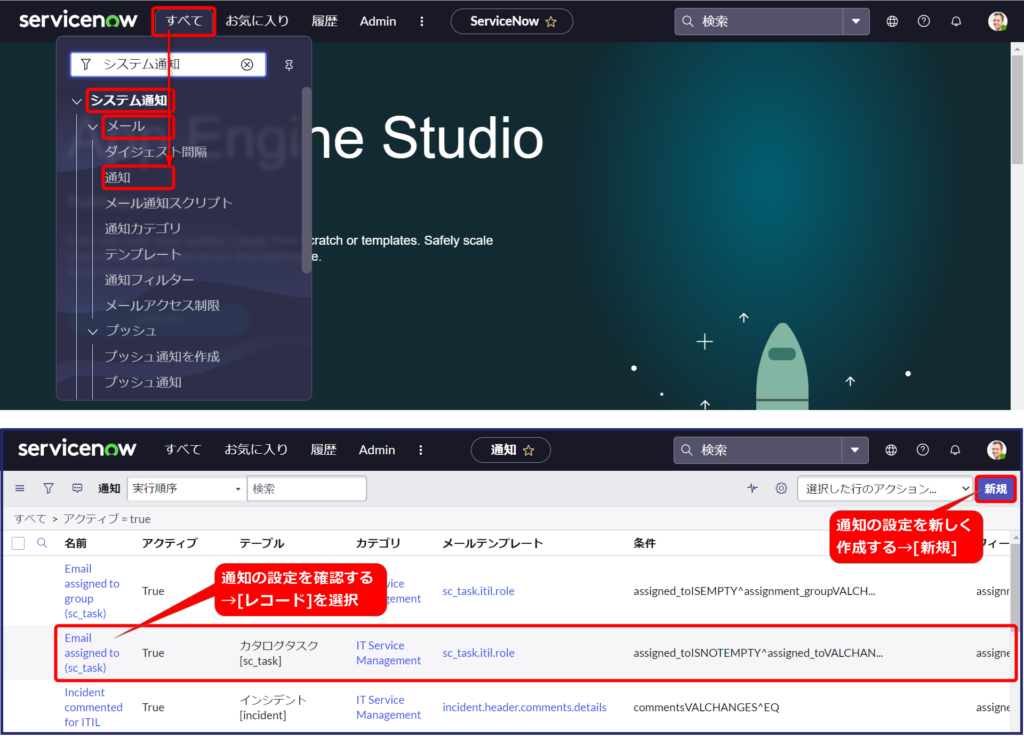
演習2. 通知で設定する内容は、どれか。
A. 通知の受信者
B. 通知の送信者
C. 通知の送信時期
D. 通知の受信時期
E. 通知の内容
F. 通知のアラート
正解: A, C, E
[補足説明]以下画像は、通知の設定を新しく作成する際のフォーム画面になります。”送信時期”、”受信者”と”内容”の項目を設定します。
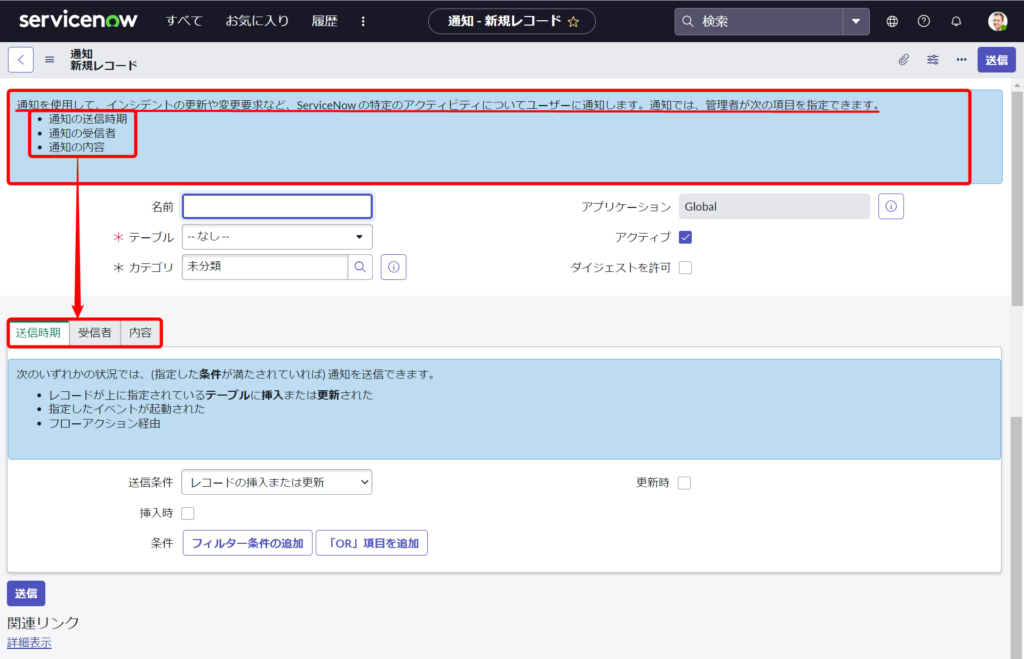
演習3. 通知の設定を作成する際、送信条件として設定できる項目は、どれか。
A. レコードの表示または非表示
B. レコードの挿入または更新
C. アラート起動
D. イベントの起動
E. トリガー
正解: B, D, E
[補足説明]通知の送信条件として、①レコードがテーブルに挿入または更新された、②指定したイベントが起動された、③トリガー(フローアクション経由)のいずれかを設定できます。
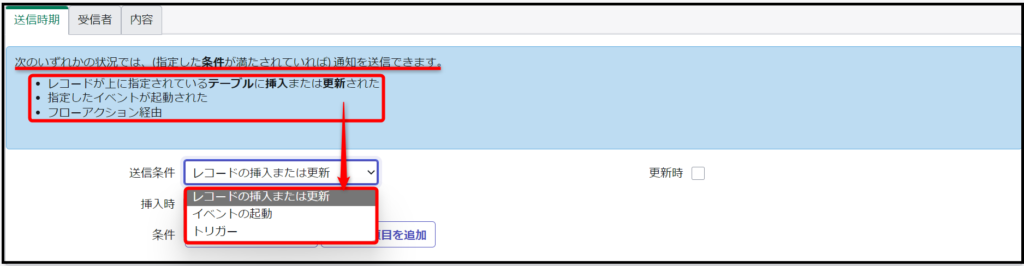
演習4. 送信箱に同じ通知テーブルから同じ受信者宛ての通知が複数ある場合、どうなりまか。
A. 複数の通知が送信される。
B. 重み付けが最高の通知が送信される。
C. 最初に作成した通知のみが送信される。
D. 通知の作成者にアラートが送信される。
E. 何も起こらない
正解: B
[補足説明]通知が重複している場合は、最も高い重み付けの通知のみが送信されます。他のすべての通知は、送信トレイからスキップ メールボックスに移動されます。(参考資料: ServiceNow製品ドキュメント-メール通知を作成する)
演習5. 通知の受信者として設定できる項目は、どれか。
A. ユーザー
B. グループ
C. フィールド内のユーザーまたはグループ
D. システム管理者
E. ServiceNowテクニカルサポート
正解: A, B, C
[補足説明]通知の受信者として、①ユーザー、②グループ、③フィールドのユーザー/グループから設定できます。[登録可能]のチェック ボックスを選択すると、すべてのユーザーに通知が届くようになります。
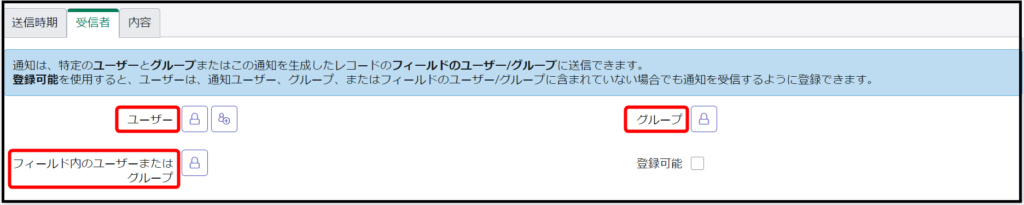
演習6. 通知の内容を設定する際、選択できるメール通知のコンテンツタイプは、どれか。
A. HTMLおよびテキスト
B. HMTLのみ
C. テキストのみ
D. HTMLおよびJSON
E. 上記すべて
正解: A, B, C
[補足説明]通知の内容で設定できる”コンテンツタイプ”は、①HTMLおよびテキスト、②HTMLのみ、③テキストのみから選択できます。デフォルトでは、”HTML のみ”が有効です。(参考資料: ServiceNow製品ドキュメント-メール通知を作成する)
演習7: 通知を作成した後、追加したリンクのテストや通知受信者の確認できる機能は、どれか。
A. 通知をテスト
B. 通知をプレビュー
C. 通知をチェック
D. 通知をアップデート
E. 通知を実際に送信
正解: B
演習8. SMS デバイスに送信する通知メッセージ、SMS代替の制限文字数は、どれか。
A. 30文字
B. 50文字
C. 80文字
D. 100文字
E. 140文字
正解: E
演習9. 通知の内容を設定する際、メッセージの件名に使える要素は、どれか。
A. 画像
B. 音声
C. 動画
D. 変数
E. 上記すべて
正解: D
演習10. 通知をイベントの作成者に送信するには、どうするか。
A. [送信時期]→[イベント作成者に送信]を有効化する。
B. [受信者]→[イベント作成者に送信]を有効化する。
C. [内容]→[イベント作成者に送信]を有効化する。
D. [受信者]→[レコード作成者に送信]を有効化する。
E. [内容]→[レコード作成者に送信]を有効化する。
正解: B
[補足説明]通知の受信者で[イベント作成者に送信]に✓をいれると、通知をイベントの作成者に送信できます。
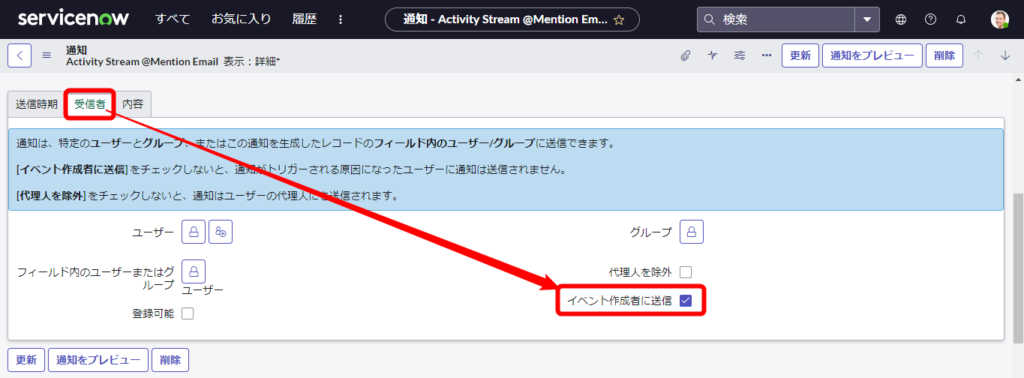
おつかれさまでした。コラボレーション用アプリケーションの構成の”通知”に関する演習問題10問を完了です。現在の学習状況の確認や今後の学習計画をたてるのに、ご参考になりましたら幸いです。
さらに知識を深める【Knowledge Management】
次は、セルフサービスと自動化の”Knowledge Management”の演習問題を準備しています。また演習問題にぜひトライしてみてください。

以上、”[ServiceNow]演習問題で確かめる! 通知”となります。
